今天猫亮设计给大家介绍一下solidworks装配体配合中的配合控制器如何使用。
solidworks装配体中有哪些配合?
首先,在solidworks装配体配合中,有标准配合、高级配合、机械配合这几种。
标准配合是最常用的主要用于约束零部件的自由度,零部件的自由度被约束到0后,零部件就会固定不动。
高级配合主要提供位置关系的配合,其中宽度配合、路径配合、距离限制、角度限制能够约束零部件的运动范围。
机械配合能够提供更高级的机械传动配合,使两个零部件保持一定的运动关系,比如齿轮配合允许我们添加齿轮间的速比。
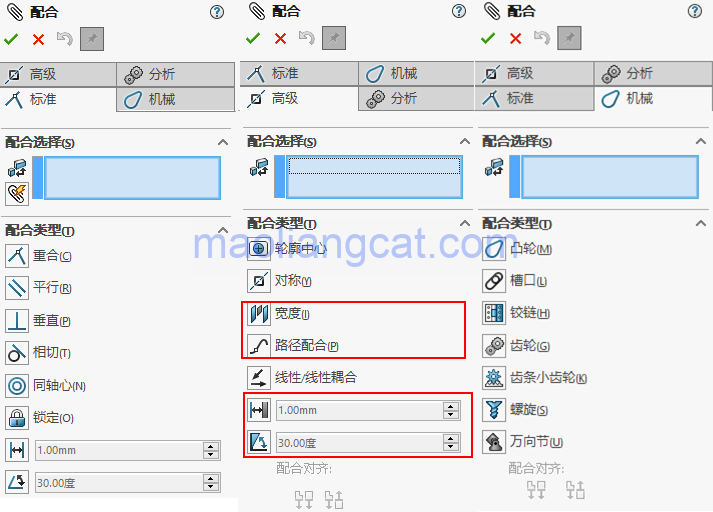
配合控制器是什么?配合控制器有什么用?
在solidworks装配体环境下,主界面菜单栏中找到插入→配合控制器。
如果我们想做一个装配体的位置运动动画,我们首先想到的就是去solidworks motion中去做,通过设置装配体在关键帧的位置来完成动画。
对于一些复杂的装配体,配合关系比较多,使用motion做起来比较耗费时间。从solidworks2017版本开始,装配体环境新增了一个配合控制器的功能,使用配合控制器可以很方便的帮助我们完成装配体的位置动画。
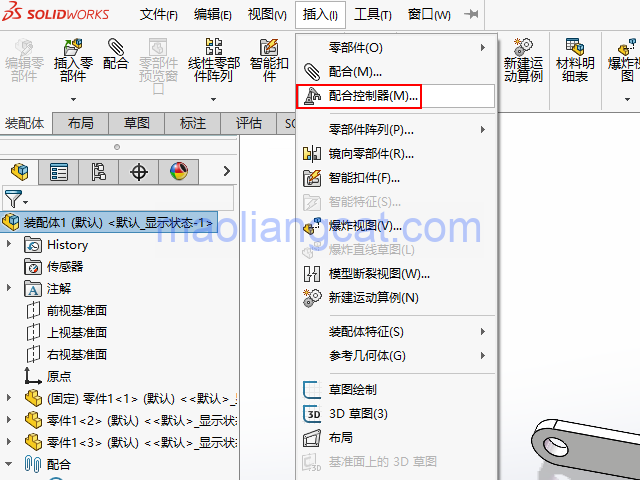
配合控制器用法
我们用下面这个简单的模型做为演示。
首先添加基本的装配关系,仅保留旋转方向的自由度。
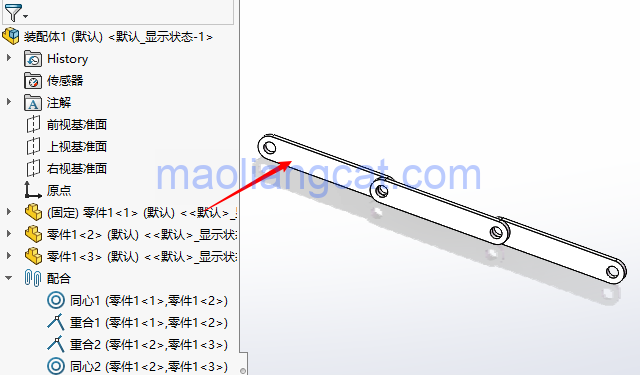
添加高级配合中的角度限制配合,分别按照下图选择两个面,并设置好这两个面之间的初始角度和角度变化范围。


以上配合关系添加完成后,我们就可以使用配合控制器来控制装配体中零部件位置的变化了。
首先,我们需要自动查找配合或者手动添加用于控制的配合关系,然后创建位置,位置创建好后调整每个位置的角度及从上一个位置过渡到该位置的时间。位置创建好后保存该位置的运动信息。
最后点击计算动画,如果想要保存动画,还可以将动画保存下来。
注:配合控制器支持的配合类型有角度配合、距离配合、角度限制配合、距离限制配合、路径配合、槽口配合、宽度限制配合,主要原因是这几种配合属于参数化配合,配合控制器调用这些配合后可以对这些配合的参数进行修改,从而使装配体的位置发生变化。
本例做好的装配体的运动动画如下:






